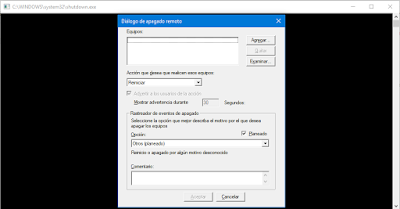Quizás alguna vez nos hemos encontrado con un error como el siguiente al tratar de iniciar sesión, ya sea con el usuario con el regularmente ingresamos o bien con uno nuevo que va a usar el equipo por primera vez para el caso de una red de domino por ejemplo...
Como lo decía al principio del post existen dos situaciones donde se da este error, la primera es cuando iniciamos sesión con el mismo usuario que previamente ya se ha logueado en el equipo sin problemas y lo usa regularmente y la segunda situación es cuando vamos a iniciar sesión con un usuario nuevo que va a usar por primera vez el equipo.
Para la primera situación la solución es fácil e internet esta plagada de tutoriales de como solucionarlo, aquí dejo el paso a paso tomado de la pagina de Microsoft.
Ahora bien, para la segunda situación la solución viene siendo sencilla, deberemos iniciar sesión mediante alguna otra cuenta de usuario preferiblemente con permisos de administrador o incluso el mismo administrador local del equipo, nos dirigimos a la ruta "C:\Users", estando ahí habilitamos la opción de "ver archivos y carpetas ocultos" desde el menú de vista > opciones... y veremos que aparecerá una carpeta oculta llamada "Default".
Esta carpeta es aparentemente por la que sucede el error, así que deberemos restaurarla y para ello lo que haremos sera borrarla o renombrarla según prefieran y después copiaremos esta misma carpeta bien sea desde otro equipo que no presente el error o descargándola desde este enlace el cual no es mas que la carpeta "Default" comprimida y copiada de un Windows 7 que instale en un maquina virtual para realizar pruebas.